Teraz, rok po uruchomieniu systemu Windows 11, firma Microsoft wydała swoją pierwszą dużą aktualizację dla tego systemu operacyjnego (OS): Aktualizacja Windows 11 2022 lub wersja 22H2. To tylko pierwsza z wielu nadchodzących dużych aktualizacji, a wiele osób tak naprawdę nie wie, czy mają zainstalowaną najnowszą wersję, czy nie. Aby pomóc Ci znaleźć wersję systemu Windows 11, której używasz, przeczytaj ten artykuł. Nauczy Cię również, jak znaleźć numer i edycję kompilacji systemu Windows 11:
Jak sprawdzić numer wersji systemu Windows 11 i kompilację systemu operacyjnego w szybki sposób
Najszybszy sposób, aby dowiedzieć się, co wersja systemu Windows 11, którą posiadasz, to użycie narzędzia winver. Kliknij lub dotknij przycisku Szukaj obok Start, wpisz winver i wybierz wynik wyszukiwania o tej samej nazwie.
Wyszukaj winver
Alternatywnie możesz nacisnąć klawisze Windows + R, aby uruchomić okno Uruchom, wpisz w jego Otwórz pole tekstowe, a następnie naciśnij Enter lub kliknij OK.
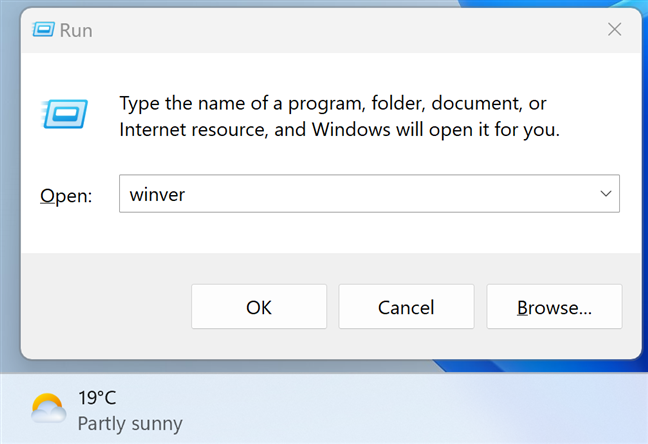
Wpisz winver w oknie Uruchom i naciśnij Enter
Wyskoczy okno o nazwie Informacje o systemie Windows. W nim zobaczysz posiadaną wersję systemu Windows 11, a także jego kompilację systemu operacyjnego i edycję systemu Windows 11. Na przykład na moim laptopie mam Windows 11 Pro, wersja 22H2, OS Build 22621.382.
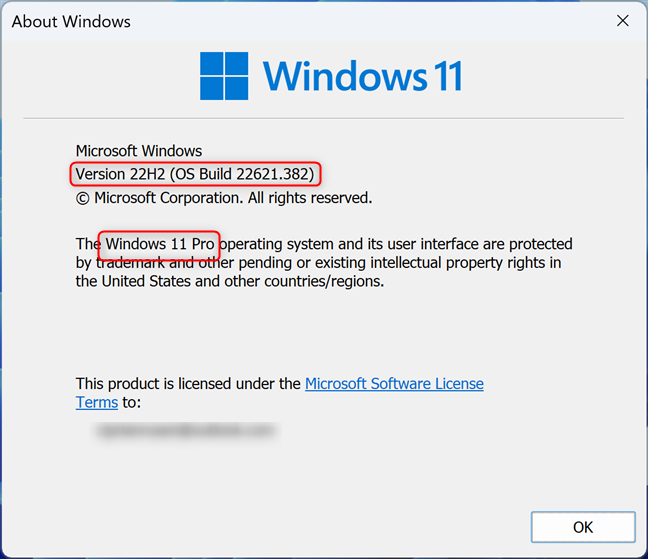
Informacje o systemie Windows pokazuje wersję, kompilację i edycję systemu Windows 11
Wyjaśnię, co oznaczają wszystkie te liczby i terminy w ostatnie sekcje tego artykułu. Czytaj dalej, aby dowiedzieć się, jakie są wersje i wydania systemu Windows 11 oraz co oznaczają liczby obok kompilacji systemu operacyjnego.
Jak sprawdzić, jakiej wersji systemu Windows 11 używasz w aplikacji Ustawienia
Alternatywą dla uzyskania tych samych informacji jest aplikacja Ustawienia. Zacznij od otwarcia Ustawień: szybkim sposobem na to jest jednoczesne naciśnięcie Windows + I na klawiaturze. Po wybraniu opcji System na lewym pasku bocznym przewiń prawą stronę okna i kliknij lub dotknij Informacje.
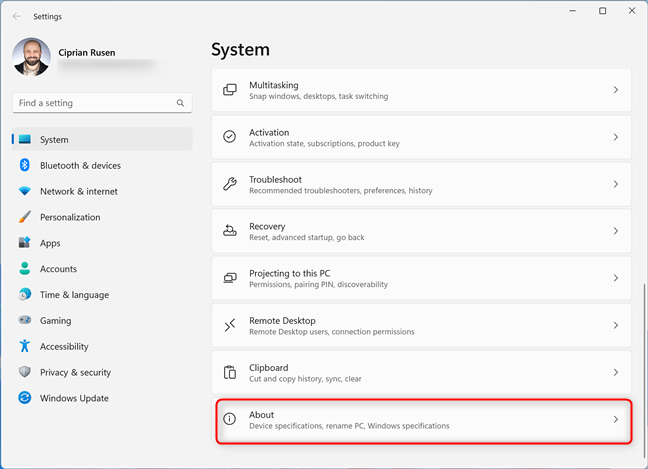
W ustawieniach systemu Windows 11 przejdź do opcji System > Informacje
Otworzy się strona Informacje na komputerze. Na nim otrzymasz szczegółowe informacje dotyczące Twojego komputera i systemu operacyjnego. Informacje, których szukamy, to:
Typ systemu — wymieniony w sekcji Specyfikacje urządzenia informuje, że Windows 11 to 64-bitowy system operacyjny. Wersja — pokazana w sekcji specyfikacji systemu Windows, informuje o posiadanej wersji systemu Windows 11: Home, Pro, Education, Enterprise itp. Wersja — wymieniona w sekcji specyfikacji systemu Windows wyświetla używaną wersję systemu Windows 11. Kompilacja systemu operacyjnego — również część listy specyfikacji systemu Windows, pokazuje dokładnie używaną kompilację systemu Windows 11. 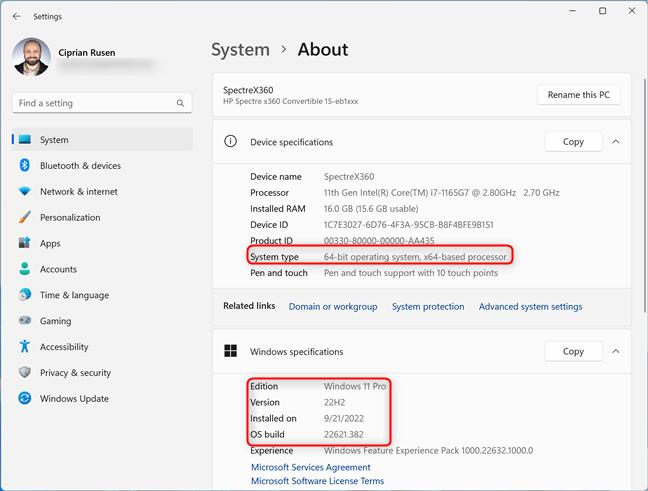
Sprawdź wersję Windows 11 , kompilacja, edycja i typ systemu operacyjnego
WSKAZÓWKA: Zwróć uwagę na nazwę swojego komputera w górnej części okna Informacje. Jeśli nie podoba Ci się jego nazwa, oto jak zmienić nazwę komputera.
Jak znaleźć wersję systemu operacyjnego w systemie Windows 11 za pomocą Informacji o systemie
Kolejna aplikacja, której możesz użyć aby znaleźć wersję i kompilację systemu Windows 11, którą masz, to Informacje o systemie. Aby otworzyć tę aplikację, kliknij lub naciśnij przycisk Szukaj, wpisz informacje o systemie i kliknij lub naciśnij wynik wyszukiwania o tej samej nazwie. Aby poznać inne sposoby uruchamiania tej aplikacji, przeczytaj ten przewodnik: 10 sposobów uruchamiania informacji o systemie w systemie Windows.
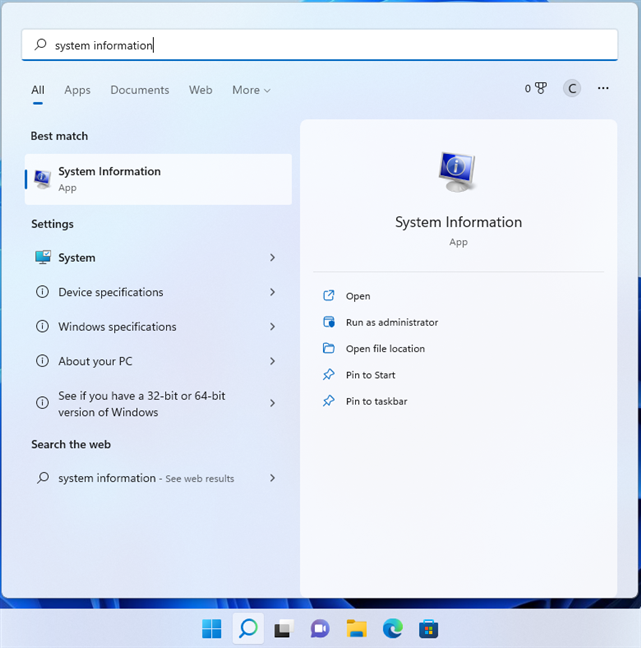
Wyszukaj informacje o systemie
Po otwarciu informacji o systemie zobaczysz pola Nazwa i Wersja systemu operacyjnego wyświetlane z przodu i na środku , informując o używanej wersji systemu Windows 11, a także o numerze wersji i kompilacji.
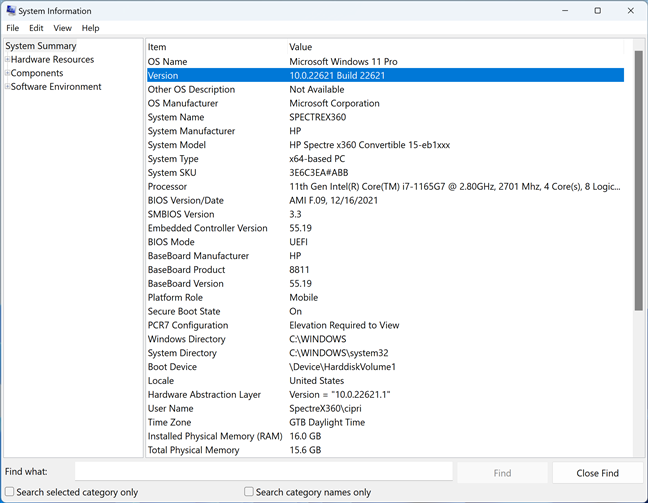
Zobacz wersję systemu Windows 11 w Informacjach o systemie
Jak sprawdzić wersję systemu Windows 11 za pomocą poleceń (w systemie Windows Terminal, PowerShell, Command Prompt)
Jeśli wolisz używać środowiska wiersza poleceń, otwórz swoją ulubioną aplikację:
W dowolnym z nich wpisz lub skopiuj i wklej to polecenie:
wmic os pobierz BuildNumber,Caption,version
Następnie naciśnij klawisz Enter, aby go wykonać i zobaczyć potrzebne informacje.
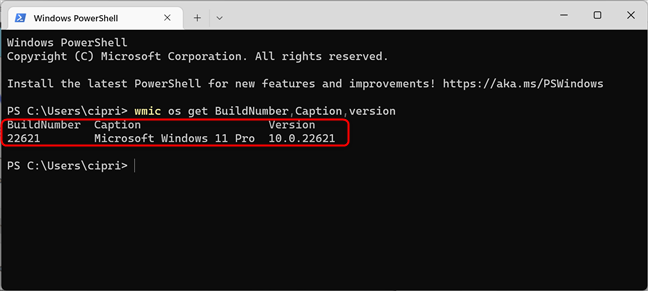
Znajdź swoją wersję systemu Windows 11 i numer kompilacji za pomocą wmic w cmd
Zwróć uwagę, że każde pole ma własną kolumnę, przedstawiającą żądane informacje: Numer kompilacji, Nagłówek (z informacją o wydaniu systemu Windows 11 którego używasz) oraz wersję.
Alternatywnie możesz również użyć tego polecenia, aby uzyskać te same informacje:
systeminfo | findstr/B/C:„Nazwa systemu operacyjnego”/C:„Wersja systemu operacyjnego”
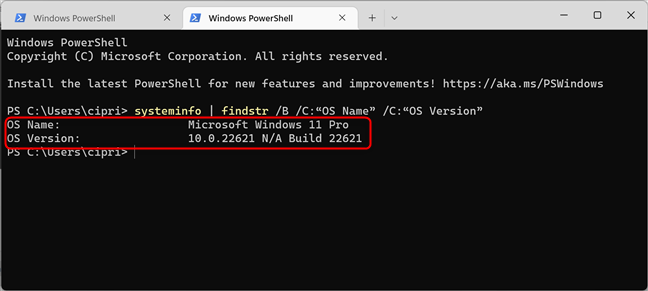
Znajdź wersję systemu Windows 11 i numer kompilacji za pomocą informacji systemowych w cmd
To polecenie zwraca nazwę systemu operacyjnego (używanej wersji systemu Windows 11 ) i wersję systemu operacyjnego, która pokazuje numer wersji systemu Windows 11 i kompilację.
Prostsze polecenie, którego możesz użyć, które ujawnia tylko numer wersji i kompilację, to:
ver
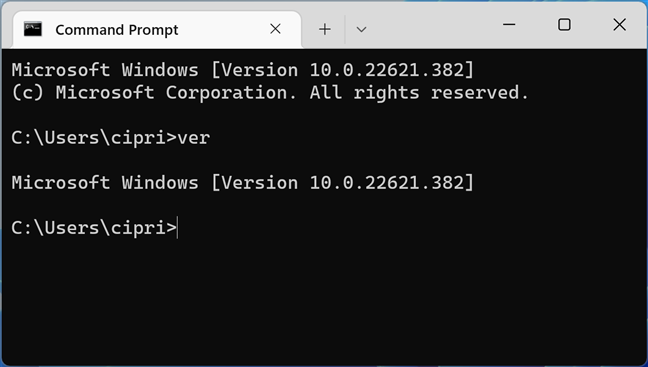
Polecenie ver przedstawia mniej informacji
Jak mogłeś zauważyć, polecenia, którym udostępniliśmy dane wyjściowe, wyglądają nieco inaczej niż te pokazane przez winver lub Ustawienia. Polecenia wyświetlają wersję systemu Windows 11 jako serię liczb, które obejmują również wersję systemu operacyjnego. To samo dotyczy aplikacji Informacje o systemie. We wcześniejszych przykładach numery (kompilacji) pokazane po 10.0 to 22621. Ten numer kompilacji pomaga zrozumieć dokładnie używaną wersję systemu Windows 11, więc czytaj dalej.
Co co oznaczają numery wersji systemu Windows 11?
Microsoft będzie aktualizował system Windows 11 i teoretycznie co roku wypuszcza jedną dużą aktualizację. Każda aktualizacja ma określony numer wersji, a każda zawiera nowe funkcje, nowe aplikacje, zmiany i ulepszenia pod maską i tak dalej. Na razie ogólnie dostępne są tylko dwie wersje systemu Windows 11:
Wersja 21H2 lub kompilacja 22000 — Pierwsze wydanie systemu Windows 11, uruchomione w październiku 2021. Oto lista jego najlepszych funkcji. Wersja 22H2 lub kompilacja 22621 — Pierwsza duża aktualizacja systemu Windows 11 wydana we wrześniu 2022 r. Oto nowości w aktualizacji systemu Windows 11 2022 (wersja 22H2). Wersja 23H2 — druga duża aktualizacja systemu Windows 11, która zostanie wydana w drugiej połowie 2023 r.
Wersje systemu Windows 11: co się w nich wyróżnia?
Możesz mieć zainstalowaną na komputerze lub urządzeniu jedną z następujących wersji systemu Windows 11:
Windows 11 Home. Jest to jedna z głównych edycji systemu Windows 11, przeznaczona dla użytkowników domowych. Zawiera funkcje konsumenckie i wymaga połączenia internetowego oraz konta Microsoft do ukończenia początkowej konfiguracji. Brakuje funkcji biznesowych, takich jak szyfrowanie BitLocker lub wirtualizacja. Windows 11 Pro. Jest to druga główna edycja systemu Windows 11. Zawiera wszystko, od wersji Home, ale dodaje również funkcje dla środowisk biznesowych i zaawansowanych użytkowników, takie jak funkcja BitLocker i możliwość dołączenia do domeny. Windows 11 Pro dla stacji roboczych. Podobny do systemu Windows 11 Pro, ale obejmuje również obsługę dodatkowych narzędzi przydatnych dla profesjonalistów, takich jak zaawansowane przetwarzanie, elastyczne przechowywanie danych i szybsze udostępnianie plików. Windows 11 SE. Ta edycja systemu Windows 11 została zaprojektowana z myślą o komputerach z niższej półki i skierowana do organizacji edukacyjnych i akademickich. Jest następcą systemu Windows 10 S. Windows 11 Education. Podobnie jak Windows 11 SE, ta edycja jest przeznaczona dla organizacji akademickich. Ma jednak więcej funkcji i nie jest skierowany wyłącznie do urządzeń z niższej półki. Windows 11 Pro Education. Bardziej zaawansowana edycja przeznaczona dla organizacji akademickich. Zawiera większość funkcji dostępnych w systemie Windows 11 Pro i kilka dodatkowych przydatnych narzędzi. Windows 11 Enterprise. Zapewnia wszystkie funkcje systemu Windows 11 Pro z dodatkowymi funkcjami pomagającymi administratorom sieci i firmom zorientowanym na technologię. Rzeczywistość mieszana systemu Windows 11. Ta edycja jest przeznaczona dla urządzeń rzeczywistości mieszanej lub wirtualnej, takich jak Microsoft Hololens. Nie można go znaleźć na laptopach, komputerach stacjonarnych, tabletach itp.
Oprócz wymienionych powyżej wersji systemu Windows 11 firma Microsoft może również sprzedawać inne typy specjalistycznych edycji, takie jak N i KN. Są to wersje systemu Windows 11, które nie są dostarczane z programem Windows Media Player, Media Player i innymi funkcjami multimedialnymi. Wersje N są sprzedawane w Europie, natomiast wersje KN są dostępne w Korei. Istnieją tylko po to, aby przestrzegać przepisów antymonopolowych w tych regionach, w których Microsoft został uznany za winnego nadużywania swojego monopolu, by szkodzić konkurencyjnym aplikacjom wideo i audio. N i KN mogą dotyczyć różnych wersji systemu Windows 11. Na przykład możesz mieć Windows 11 Home N, Windows 11 Pro N itp.
Jaka jest kompilacja systemu operacyjnego Windows 11?
Liczba kompilacji systemu operacyjnego zwiększa się za każdym razem, gdy wprowadzane są znaczące aktualizacje systemu Windows 11. Ta informacja jest przydatna, jeśli chcesz poznać wersję systemu Windows 11 używasz, jak wyjaśniono wcześniej w sekcji „Co oznaczają numery wersji systemu Windows 11?” tego przewodnika. Ponadto są one również przydatne do celów rozwiązywania problemów. Na przykład, jeśli natkniesz się na błąd i skontaktujesz się z inżynierami pomocy technicznej firmy Microsoft, kompilacja systemu operacyjnego pozwala im poznać dokładną wersję systemu Windows 11 i aktualizacje wymagane do rozwiązania problemu. Więcej informacji o ewolucji numerów kompilacji systemu Windows 11 można znaleźć tutaj: Informacje o wersji Windows 11.
Jaki jest typ systemu Windows 11?
Typ systemu informuje tylko, że Windows 11 używa 64-bitowego rejestru procesora. Ponieważ system Windows 11 działa tylko na procesorach 64-bitowych, informacje te są raczej zbędne.
Jakiej wersji i edycji systemu Windows 11 używasz?
Teraz wiesz, jak znaleźć system Windows 11 wersji i edycji masz. Przed wyjazdem udostępnij nam swoją wersję systemu Windows 11, wydanie i numer kompilacji. Jesteśmy ciekawi, jak nasi czytelnicy odkryją najpopularniejsze edycje systemu Windows 11.